Pokud nemáte na monitoru žádný signál nebo se monitor VGA bez vstupního signálu uspí, nepanikařte! Existují řešení, jak problém s VGA bez signálu vyřešit.
VGA bez signálu znamená, že váš monitor je zapnutý, ale není připojen ke grafické kartě, takže byste se měli ujistit, že připojení funguje správně.

Vyzkoušejte tato řešení
Tady jsou řešení pro odstranění problému s VGA bez signálu. Neměli byste je vyzkoušet všechny; prostě postupujte podle seznamu, dokud nebude vše opět fungovat.
- Vyřešte problémy s hardwarem
- Restartujte a znovu připojte zařízení
- Zkontrolujte, zda je v režimu hibernace, spánku nebo úspory energie
- Aktualizujte ovladač grafické karty
Oprava 1: Vyřešte problémy s hardwarem
Jak možná víte, problém s VGA bez signálu obvykle pramení z vadného připojení, které má něco společného s problémy s hardwarem. Musíte se tedy ujistit, že konektor byl zapojen do správného portu a nelze jej příliš snadno vytáhnout.
Zkontrolujte port VGA a ujistěte se, že není poškozen, a zkontrolujte, zda uvnitř portu není něco, co by mohlo bránit přenosu signálu VGA.
Kromě toho se ujistěte, že kabely fungují správně. Můžete vyzkoušet jiný kabel a zjistit, zda funguje.
Zkuste konektor zatlačit dále, dokud neucítíte, že jej špičaté kousky na zástrčce uzamkly .
Oprava 2. Zkuste konektor zasunout: Restartujte a znovu připojte zařízení
Protože mnoho technických problémů lze vyřešit restartem, nikdy není na škodu zařízení restartovat a znovu připojit. Někdy to stačí k vyřešení problémů, jako je absence signálu VGA.
1) Úplně vypněte počítač a monitor a odpojte jejich napájecí kabely.
2) Počkejte několik minut.
3) Připojte kabel VGA zpět k monitoru a počítači.
4) Připojte zpět napájecí kabel.
5) Zapněte počítač a monitor.
Zkuste zjistit, zda připojení VGA funguje.
Oprava 3: Zkontrolujte, zda není v režimu hibernace, spánku nebo úspory energie
Někdy počítač přejde do režimu hibernace, spánku nebo úspory energie, takže monitor nemůže přijímat žádný signál, i když je zapnutý.
Můžete stisknout libovolnou klávesu (klávesu Enter) na klávesnici a chvíli počkat. Tímto způsobem můžete probudit počítač a monitor a poté může dojít k odstranění problému s VGA bez signálu.
Oprava 4: Aktualizace ovladače grafické karty
Chybějící nebo zastaralý ovladač grafické karty může způsobit problém s VGA bez signálu, proto byste měli udržovat ovladač grafické karty aktuální. Pokud nemůžete aktualizovat ovladač grafické karty s problematickým připojením VGA, měli byste použít jiný typ připojení, například HDMI.
Můžete přejít na webové stránky výrobce a stáhnout a nainstalovat nejnovější verzi ovladače grafické karty. To vyžaduje čas a počítačové dovednosti.
Pokud nemáte čas ani trpělivost, můžete to provést automaticky pomocí programu Driver Easy.
Driver Easy automaticky rozpozná váš systém a najde pro něj správné ovladače. Nemusíte přesně vědět, jaký systém váš počítač používá, nemusíte riskovat stažení a instalaci nesprávného ovladače a nemusíte se obávat, že při instalaci uděláte chybu.
Ovladače můžete automaticky aktualizovat pomocí verze Driver Easy FREE nebo Pro. Ve verzi Pro však stačí pouhá dvě kliknutí (a získáte plnou podporu a 30denní záruku vrácení peněz):
1) Stáhněte a nainstalujte Driver Easy.
2) Spusťte Driver Easy a klikněte na tlačítko Scan Now. Driver Easy poté prohledá váš počítač a zjistí všechny problémové ovladače.
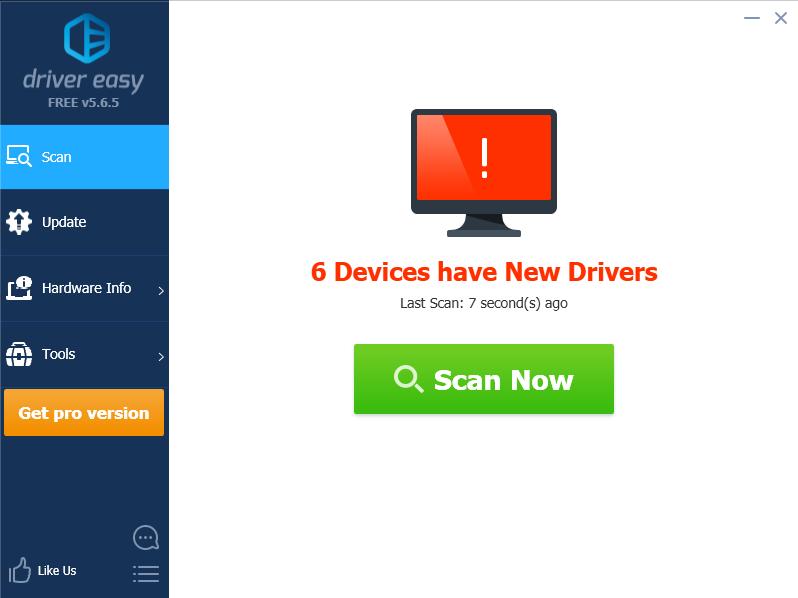
3) Klikněte na tlačítko Aktualizovat vedle označené grafické karty, čímž se automaticky stáhne správná verze jejího ovladače (můžete tak učinit i s verzí ZDARMA) a poté ji nainstalujte do počítače.
Nebo klikněte na tlačítko Aktualizovat vše, čímž automaticky stáhnete a nainstalujete správnou verzi všech ovladačů, které v systému chybí nebo jsou zastaralé (to vyžaduje verzi Pro – po kliknutí na tlačítko Aktualizovat vše budete vyzváni k upgradu).
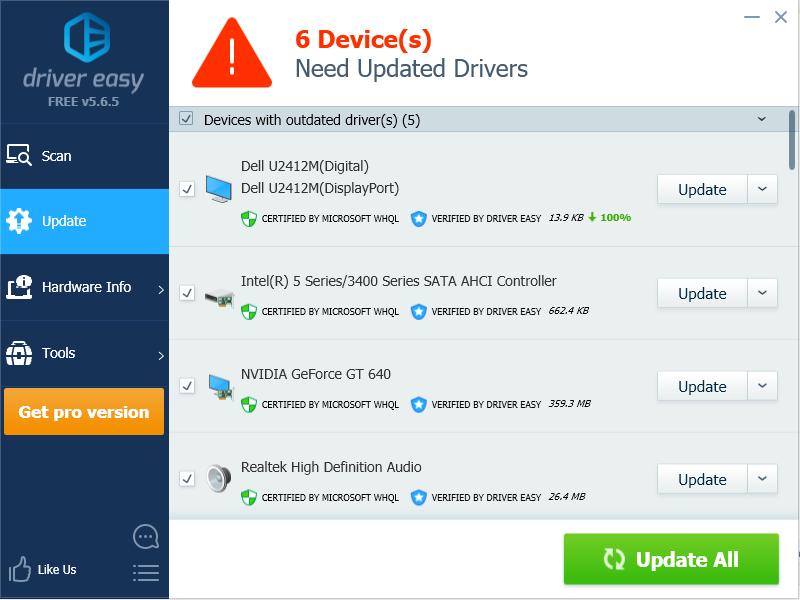
4) Restartujte počítač a zkontrolujte, zda připojení VGA funguje správně.
Pokud potřebujete pomoc, kontaktujte prosím tým podpory Driver Easy na adrese [email protected].
To je vše. Doufám, že tento příspěvek pomůže vyřešit váš problém s VGA bez signálu.